작가:
Lewis Jackson
창조 날짜:
8 할 수있다 2021
업데이트 날짜:
1 칠월 2024

콘텐츠
워드 편집 소프트웨어 Word의 최신 버전 인 Microsoft Word 2013은 Word에서 바로 PDF 파일을 열고 편집 할 수있는 첫 번째 버전입니다. Microsoft Word 2013을 사용하는 경우 프로세스는 매우 간단합니다. 그렇지 않은 경우 추가 변환 소프트웨어를 사용해야합니다.
단계
2 가지 방법 중 1 : Word 2013 사용
Microsoft Word를 엽니 다. Windows 키 (Alt 키 왼쪽)를 누르고 키워드 "word"를 입력 한 다음 ↵ 입력 (수입).

빈 문서를 클릭합니다. Word를 처음 열면 특수 서식 및 서식 옵션이 표시됩니다. 그러나이 자습서의 목적을 위해 "빈 문서"를 선택하십시오.
"파일"을 클릭하십시오. 창의 왼쪽 상단에있는 파일 탭을 클릭합니다. 다양한 옵션이있는 드롭 다운 메뉴가 창의 왼쪽에 나타납니다.

"열기"를 클릭합니다. 열기 옵션을 찾아 클릭합니다. 그것은 당신을 위해 나열된 첫 번째 옵션 중 하나입니다. 문서를 열 수있는 소스가 포함 된 다른 메뉴가 열립니다.
올바른 소스를 클릭하십시오. PDF 파일이 컴퓨터에있는 경우 컴퓨터를 클릭합니다. USB 드라이브 또는 기타 외장 하드 드라이브에있는 경우 해당 하드 드라이브를 클릭합니다.

PDF 파일을 선택합니다. 컴퓨터의 해당 위치에서 올바른 PDF 파일을 찾아서 엽니 다.
대화 상자에서 "확인"을 클릭합니다. PDF 파일을 열면 프로세스가 완료되는 데 시간이 걸린다는 알림이 표시됩니다. PDF 파일의 크기와 파일의 그래픽 양에 따라 더 오래 걸릴 수 있습니다.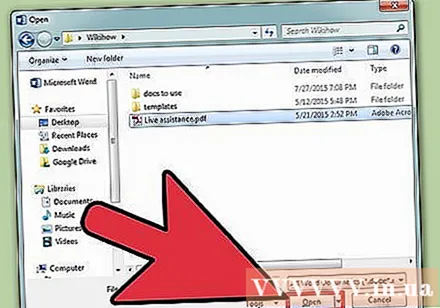
- 파일에 많은 그래픽이 포함 된 경우 Word에서 문서 서식이 올바르게 지정되지 않을 수 있습니다. 여전히 파일을 열 수 있지만 결과가 동일하지 않을 수 있습니다.
편집 할 수 있습니다. 웹 사이트에서 파일을 다운로드 한 경우 편집이 허용되지 않을 수 있습니다. 이것은 컴퓨터가 바이러스에 감염되는 것을 방지하기 위해 Word에서 사용하는 네트워크 보안 조치입니다.
- 파일의 소스를 신뢰하는 경우 창의 왼쪽 상단 모서리에있는 파일 탭을 클릭 한 다음 노란색 대화 상자에서 "편집 활성화"를 클릭합니다.
문서 편집. 다른 Word 문서와 마찬가지로 문서 편집을 시작할 수 있습니다.
문서로 이동합니다. 창의 왼쪽과 오른쪽에있는 화살표를 사용하여 페이지를 스크롤하거나 평소처럼 스크롤합니다. 광고
방법 2/2 : 이전 버전의 Word 사용
Adobe Acrobat 리더를 다운로드하십시오. 온라인에서 파일을 변환 할 수있는 온라인 서비스가 있지만 이러한 웹 사이트가 얼마나 안전한지 알기는 어렵습니다. 유용한 변환기 일뿐만 아니라 Adobe Acrobat은 문서 마크 업 기능도 제공합니다. Adobe Acrobat Reader를 얻으려면 많은 비용이 들지만 링크에서 30 일 평가판을 다운로드하여 문제를 해결할 수 있습니다. https://www.acrobat.com/en_us/free-trial-download .html? 프로모 이드 = KQZBU #. 지침에 따라 프로그램을 설치하십시오.
- 이름, 이메일 주소 (이메일), 생년월일과 같은 정보를 입력해야합니다. 새로운 Adobe 제품 및 정보에 대한 이메일 수신 옵션을 선택 취소해야합니다. 이러한 메시지는 성 가실 수 있습니다.
- 새 계정에 가입하고 싶지 않거나 30 일 평가판 기간을 사용한 경우 무료 문서 변환 온라인 서비스를 사용할 수 있습니다. https://www.pdftoword.com/ 또는 http://www.pdfonline.com/pdf-to-word-converter/로 이동하여 웹 사이트의 지침을 따르십시오. 이러한 온라인 프로그램을 사용하는 것은 안전하지 않을 수 있습니다.
Acrobat Reader를 엽니 다. 이 프로세스는 Mac 사용자인지 개인용 컴퓨터 사용자인지에 따라 약간 다를 수 있습니다.
- 개인용 컴퓨터 사용자: Windows 키를 누르고 "Acrobat Reader"키워드를 입력 한 다음 ↵ 입력.
- Mac 사용자의 경우: 제어판에서 Finder를 열고 검색 상자에 "Acrobat Reader"키워드를 입력 한 다음 프로그램을 엽니 다.
문서를 업로드하십시오. PDF 문서를 변환하려면 먼저 Acrobat Reader에서 PDF 문서를 열어야합니다. 창 왼쪽의 "아카이브"제목 아래에서 "컴퓨터"항목을 찾아 클릭합니다. 그런 다음 파란색 "찾아보기"버튼을 클릭하고 PDF 파일을 엽니 다.
문서를 변환합니다. 두 가지 다른 방법을 통해이 작업을 수행 할 수 있습니다. 두 가지 방법 모두 PDF 문서에서 Word 문서를 생성합니다.
- 방법 1 : 창의 왼쪽 상단에서 파일을 클릭합니다. 그런 다음 드롭 다운 메뉴에서 "다른 이름으로 저장"을 클릭합니다. 마지막으로 두 가지 옵션에서 "Word 또는 Excel Online"(Word 또는 Excel 온라인)을 클릭합니다.
- 열리는 웹 페이지에서 "다음으로 변환"및 "문서 언어"를 선택합니다. 올바른 버전의 Word와 원하는 언어로 전환해야합니다. 그런 다음 파란색 "Word로 내보내기"버튼을 클릭합니다.
- 방법 2 : 창 오른쪽에있는 "PDF 내보내기"버튼을 클릭하고 원하는 Word 버전을 선택한 다음 파란색 "변환"버튼을 클릭합니다.
- 방법 1 : 창의 왼쪽 상단에서 파일을 클릭합니다. 그런 다음 드롭 다운 메뉴에서 "다른 이름으로 저장"을 클릭합니다. 마지막으로 두 가지 옵션에서 "Word 또는 Excel Online"(Word 또는 Excel 온라인)을 클릭합니다.
새 Word 문서를 엽니 다. 파일을 저장하기로 결정할 때마다 새로 생성 된 워드 문서를 찾아서 엽니 다. 광고
조언
- 컴퓨터에 적합한 Word 형식으로 변환해야합니다. 이전 버전의 Word (2007 년 이전)는 일반적으로 DOC 형식이지만 최신 버전의 파일은 DOCX 형식입니다.



